Flutter架构搭建《二》 自定义Appbar
自定义Appbar
/**
* @Author: Nimodou
* @Blog: https://blog.youkuaiyun.com/qq_28535319
* @Email: 344451903@qq.com
* @Email: Nimodou93@163.com
* @Date: 2019/7/27
* @Description:
*/
///
class AppBarCustomer extends StatefulWidget implements PreferredSizeWidget{
AppBarCustomer({@required this.child,this.value}) : assert(child != null);
final Widget child;
final SystemUiOverlayStyle value;
@override
Size get preferredSize {
return new Size.fromHeight(56.0);
}
@override
State createState() {
return new MAppBarState();
}
}
class MAppBarState extends State<AppBarCustomer> {
@override
Widget build(BuildContext context) {
return AnnotatedRegion<SystemUiOverlayStyle>(
value: widget.value??SystemUiOverlayStyle.dark,
child: new SafeArea(
top: true,
child: widget.child,
));
}
}
使用
AppBarCustomer(
child: Container(
width: ScrennInstance.width,
height: 45,
decoration: BoxDecoration(color: ThemeApp.white),
child: Stack(
children: <Widget>[
Positioned(
left: 10,
child: IconButton(
icon: Icon(Icons.arrow_back_ios),
color: Colors.black54,
onPressed: () {
RouteUtil.maybePop(context);
},
),
),
Center(
child: Text('设备响应列表', style: TextStyles.appTitle),
),
Positioned(
right: 10,
child: IconButton(
icon: Icon(Icons.add),
color: Colors.black54,
onPressed: () {
RouteUtil.pushEmentAndBackResult(
context,
DeviceResponsAddPage(
room: widget.room, orgId: widget.orgId),
(ResponsDeviceItemBean result) {
if (result != null) {
widget.sceneResponseList.add(result);
setState(() {});
}
});
})),
],
)),
),
效果如下
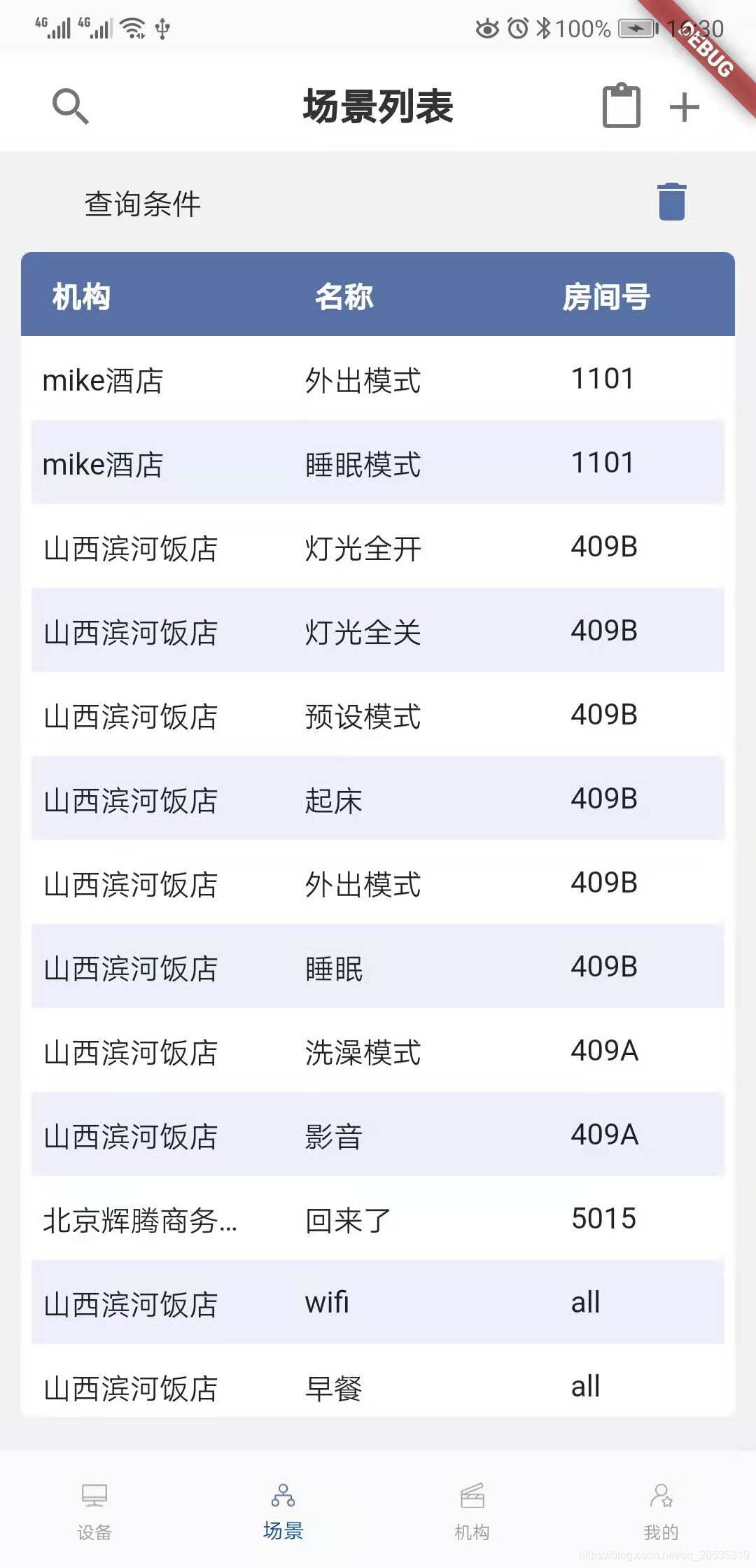
路还很长,慢慢走








 本文详细介绍如何在Flutter中创建自定义Appbar组件,通过实现PreferredSizeWidget接口并使用AnnotatedRegion和SafeArea等Widget,展示如何集成图标按钮及响应事件,提供了一个完整的自定义Appbar实现案例。
本文详细介绍如何在Flutter中创建自定义Appbar组件,通过实现PreferredSizeWidget接口并使用AnnotatedRegion和SafeArea等Widget,展示如何集成图标按钮及响应事件,提供了一个完整的自定义Appbar实现案例。
















 1041
1041

 被折叠的 条评论
为什么被折叠?
被折叠的 条评论
为什么被折叠?








